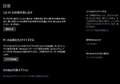Surface Go MCZ-00014
- 解像度(1800×1200)の10型PixelSenseディスプレイを搭載した、モバイル2in1PC(メモリー8GB/128GB SSDモデル)。
- 「Surface」シリーズ史上、最も軽く薄いボディを実現(約522g、厚さ8.3mm ※発売時点)。一般向けに「Office Home and Business 2016」をプリインストール。
- ペンやタッチ入力のほか、Windows Helloによる生体認証、USB-Cに対応。そのほか、最長9時間(※メーカーテストによる)のビデオ再生が可能。
このページのスレッド一覧(全35スレッド)![]()
| 内容・タイトル | ナイスクチコミ数 | 返信数 | 最終投稿日時 |
|---|---|---|---|
| 2 | 4 | 2018年12月2日 00:17 | |
| 14 | 3 | 2018年11月23日 23:10 | |
| 9 | 15 | 2018年11月6日 18:39 | |
| 2 | 3 | 2018年11月12日 20:07 | |
| 7 | 4 | 2018年10月12日 11:52 | |
| 16 | 14 | 2018年10月9日 21:08 |
- 「質問の絞込み」の未返信、未解決は最新1年、解決済みは全期間のクチコミを表示しています
タブレットPC > マイクロソフト > Surface Go MCZ-00014
Surface go のWordを使って、翻訳ツールを使おうとすると、検索できないと言われます。 リサーチのオプションを見ると、Bingが設定されていません。 解決策をご教授ください。 ヘルプでも解決できませんでした。
![]() 0点
0点
その後、officeをリセットして、再インストールすると、ワードのミニ翻訳ツールは使えるようになりました。しかし、翻訳の”選択した文字列の翻訳”が出来ません。リサーチウインドウには、”なにも見つかりませんでした。もう一度検索してください。”と表示されます。よい解決策がありましたら、ご教授ください。よろしくお願いいたします。
書込番号:22278994
![]() 0点
0点
>Tomy77さん
私のSurface Goでは翻訳ツール関係の問題は発生していません。
リサーチのオプションにはBingなどは表示されていません。
『Encarta Dictionary:英語(北米)』と『翻訳』にチェックが入っています。
書込番号:22280485
![]() 2点
2点
>EXILIMひろまさん
お返事ありがとうございます。
私のワードのリサーチのオプションは、
辞書類
EncartaDictionary 英語(北米)
翻訳
類義語時点英語(米国)
その他のサービス
見つかりませんでしたか?
にチェックが入っています。
違いはなさそうですね。 どうして、翻訳がうごかないのでしょうか?
書込番号:22286771
![]() 0点
0点
>EXILIMひろまさん
一つ確認させてください。Windows10 sモードをお使いでしょうか? 私は、それを使っています。 ネット上では、Wordのインストールで英語になるようで、そのための解決策が Windows10に変更するというものでした。今回の翻訳が動かないのも、その可能性があるかもしれません。
書込番号:22293933
![]() 0点
0点
タブレットPC > マイクロソフト > Surface Go MCZ-00014
7年前に購入したノートパソコンと初代surfaceが故障してしまい、思い切ってsurface1台に統一したいと思っていて購入機種に悩んでいます。
購入を検討している機種は、
・Pro Core m3/128G/メモリ4G
または
・Go 128G/メモリ8G
使用用途としては、
*iTunes利用とiPhoneのバックアップ
(バックアップの保存は外付けを想定)
*Officeの利用 (主にPowerPoint)
*動画編集や画像編集 (遊び程度)
iTunes利用ならMacを…と言われそうですが、初代surface利用時からクラウドはOne Driveを使用してるのでWindowsの方が望ましいです。
goはUSBがtype Cなのが悩みです。仕事ではクラウドではなくUSBメモリを使うことが多いので。
ぜひ、proとgoの使用経験のある方のご意見をいただけますと嬉しいです。
書込番号:22274730 スマートフォンサイトからの書き込み
![]() 1点
1点
GO持ってますけどProのがいいと思います
書込番号:22274758
![]() 4点
4点
>>動画編集や画像編集 (遊び程度)
ProのCPU(Core m3)の方がGo(Pentium Gold 4415Y)より性能良いと思います。
書込番号:22274785
![]() 2点
2点
GoやProはサブ用途向きでメインには向きません。
もし、持ち運ぶ必要もないならCore i5 8265U登載のPCを選んだほうが快適でしょう。
また、iTunesを含めてデーターの保管先はNASにした方が便利です。
書込番号:22274824
![]() 7点
7点
タブレットPC > マイクロソフト > Surface Go MCZ-00014
普通のノートパソコンみたいに冷却ファンで放熱するのではなく、パソコン本体の背面全体で自然放熱をするタイプのWindowsタブレットパソコンって、机の上に置きながら使うのは(充電中とバッテリー駆動中とともに)背面から自然放熱が妨げられるから決してやってはいけないことですか?
Windowsタブレットパソコンって基本的にはi Padやandroidタブレットみたいに、両手で持ちながら使うのがいいんですか?
![]() 0点
0点
>KoKBさん
キックスタンドで立てて使われれば安心なのでは?
Surface 3と違ってかなり大きく開くのでベタッと机に置くより使いやすいと思いますよ。
書込番号:22226040
![]() 1点
1点
>EXILIMひろまさん
キックスタンドがないWIndowsタブレットパソコンではどうしたらいいですか?
書込番号:22226054
![]() 0点
0点
ちゃんと、机の上に置くことを想定して設計されています。
気にする必要はありません。
ただし、夏場、負荷の高い状態が続けば、放熱が間に合わず、自動的にCPUの処理速度が落とされます。バッテリにも優しくありません。
それを避けるには、ケースやカバーは使わず、必要なら小さなスタンドや台を挟むなどして斜めにし、放熱しやすい環境で使った方が良いことは確かです。
その方が画面も見やすいでしょう。
書込番号:22226308
![]()
![]() 1点
1点
>KoKBさん
>Windowsタブレットパソコンって、机の上に置きながら使うのは〜背面から自然放熱が妨げられるから決してやってはいけないことですか?
気にしなくて良いと思いますよ。
タブレットパソコンはたくさん出回っていますが、そんな話は聞いたことがありませんし、
そのような使用制限があったら、使い物にならないですよね。
私はがっつりカバーを付けて使っていますが、今年の暑い夏でも問題なく使用出来ました。
冷却ファンはホコリが詰まって冷却効果が落ちることがあるので、逆にファンレスのほうが安心です。
書込番号:22226543
![]()
![]() 1点
1点
>KoKBさん
どうしても心配でしたら、使用環境温度 :-10℃〜50℃ のタフなタブレットパソコンもあります。
ゴツくて若干重くなりますが・・・ご参考まで。
https://panasonic.biz/cns/pc/prod/pad/g1/
書込番号:22226559
![]() 0点
0点
タブレットにカバーは冷却面でお勧めできない場合がありますね。
手持ちだとThinkPad8が過熱気味で動作が異常に重くなることがあり、仕事で使っていたTA-H10L-Bは本体温度上昇でゴーストタッチが発生して保証期間内に修理(その後再発)したことがあります。
ただし、これはレアケースだと思っています。
実際に使ってみないと分からないでしょう。
書込番号:22226709
![]() 1点
1点
>KoKBさん
タブレットで、敢えて無人で連続稼働させる場合は、放熱対策が必要になることがあるかもしれませんが、
ヒトが快適に操作できる場所であれば、机の上に置いて使えば良いと思います。
書込番号:22226785
![]() 0点
0点
>P577Ph2mさん
机の上に置きながら使う事はどのWindowsタブレットパソコン(サーフェス以外でも)でもそれを前提に作られているんですか?
書込番号:22228298
![]() 0点
0点
>KoKBさん
>じゃあ普通に机の上に置きながら使っても大丈夫なんですね。
私が思うに、人が快適と感じる環境ならどんな使い方をしても大丈夫だと思いますよ。
これは、人が使う機器ですから人の感覚に合わせて設計されているはずだからです。
スマホも30度を超えるような気温では、発熱が酷くなりますがタブレットPCも同じです。
人が不快と感じる高温下や低温下では、タブレットPCにも厳しい環境ではないでしょうか。
先ほどから、22度の室内で机に背面を直置きで2時間ほど電源を入れて画面表示状態で
放置してみましたが、裏面がほんのり暖かくなる程度で動作に問題はありません。
ちなみに、充電中でカバーを付けてます。
書込番号:22228542
![]() 2点
2点
>まるるうさん
なるほど。とりあえずCPUパワーが落ちるぐらいまで発熱しなければ大丈夫ですかね?
書込番号:22232800
![]() 0点
0点
>KoKBさん
今日、Surface GOを買ってきました。
試しにタイプカバーを裏に回して平らに置いた状態で初期設定&アップデートをしてみました。
一通りアップデートが済み、Windows10 Sモードを解除してHomeに変更、ESET Smart Securityをインストール、その後ウィルスチェックまでやりましたが特に暴走はしませんでした。
発熱も予想よりかなり少ないですね。
もともとファンレスの製品は高負荷なアプリの使用を想定されたものでは無いので発熱も少ないのでしょう。
縦画面でのネットブラウズもiPadほどでは無いまでも実用可能なレベルで使えます。
Surface GO、予想よりいい感じです♪
書込番号:22232828
![]() 0点
0点
>EXILIMひろまさん
回答ありがとうございます。
書込番号:22234954 スマートフォンサイトからの書き込み
![]() 0点
0点
タブレットPC > マイクロソフト > Surface Go MCZ-00014
メイン機として使用しているノートPC(MacBookPro2017 13inch)があるのですが、
モバイルで使用する時にACアダプタ等などを一緒に持ち運ぶとかなりの重量になってしまう為
サブ機としてGo(MEM:8GB)の購入を検討しています。
使用目的は
・WEB(HP閲覧+YOUTUBE+WORDPRESSでの投稿)
・EXCEL
・メール
・Acrobat
・テキストエディタ
が殆どです。
ブラウザはブックマーク共有の為Chromeを使いたいのですが、
色々調べるとChromeだと「もっさり動く」とか「スクロールに引っかかりがある」という内容をみかけます。
展示品も触ってみたのですがChromeは入っていないので使用感を確認する事が出来ませんでした。
(Edgeではストレスは感じませんでした。)
使用感は個々に感じ方が違うとは思いますが、実際にChromeを使用されている方がいらっしゃいましたら
情報を頂けると嬉しいです。
宜しくお願いします。
![]() 1点
1点
補足です。
youtubeにある「Surface Go - Chrome Webブラウジング」という動画はチェックしました。
思ったよりスクロールに引っかかりがあるなぁという感じがしました。
書込番号:22219531
![]() 0点
0点
chromeはかなり重いですよ。
edgeなら日常的に使用可能でedgeを使うようになりました。
ただedgeにも問題があって、YouTubeはみれなかったりとか色々あります。
ただ、この機種にはそれを上回るくらいの魅力があると思います。
書込番号:22249118 スマートフォンサイトからの書き込み
![]()
![]() 1点
1点
ご意見ありがとうございます。
ブックマーク同期にかなり重点をおいて考えていましたが
そこまで考えずEdgeを使うのもありかもしれないなぁと思う様になりました!
フルスペックのWindowsが使用出来て、軽いのはかなり魅力なので
Edge使う前提で検討してみようと思います。
ありがとうございました。
書込番号:22249198
![]() 0点
0点
タブレットPC > マイクロソフト > Surface Go MCZ-00014
先週やっと購入しました。セットアップを終えてシャットダウンをしてしばらく起動しませんでした、再起動をこころ見ましたが
再起動できません。放電したのかと思いしばらく充電しましたが同じじょうたいです。ネットで検索をしたら同じ状態の方が
いて20秒ほど電源ボタンを長押しすると起動したそうです、私も同じ状態です。その方はMSに新品と交換してもらったようです。
この状態は不具合なのでしょうか?
![]() 1点
1点
同じ症状で交換になった事例があるなら、メーカーは不具合と判断したのでしょう。
早いうちに交換交渉されたほうが良いですね。
購入店が交換や修理取次に対応していない場合は、
メーカーサポートとやりとりすることになります。
書込番号:22172550
![]() 2点
2点
Surface goに限らず、Windowsでは、休止後に再起動できないトラブルは、それほど珍しいことではないです。
電源ボタン長押しで強制シャットダウンさせた後に起動させれば、治ります。
どちらかと言えばBIOSやソフトウェアレベルの問題ですが、再現性がなければ対応は難しいです。
高速起動をオフにするといった対策も流布していますが、効果があるかどうかは不明です。
特にSurfaceシリーズは修理不可能で、メーカーは疑いがあれば、予防的に交換します。
だからといって、不良を認めているわけではなく、チェック後、問題がないと判断されれば、再生備品として、次のユーザーの交換用にストックされるでしょう。
かならずそうなるのでなければ、再発するかどうか、しばらく様子を見てください。
心配なら交換してもよいですが、MSと直接やりとりする場合、交換品は新品とは限りません。
書込番号:22172568
![]() 2点
2点
自分のは1秒で立ち上がりますよ
何度も再現するなら交換してもらえばいいのでは?
再現しないならまあ最初だけのたまたまでしょうで気にする必要なし
書込番号:22172791
![]() 2点
2点
サポートと二度ほどやり取りしてサポートからのリモートでも原因が特定できなかったので
交換になりました。
本日発送で来週には交換品が届くそうです。
皆様 ありがとぅございました。
書込番号:22177499
![]() 0点
0点
タブレットPC > マイクロソフト > Surface Go MCZ-00014
キーボードと本体が完全に別々のWindows 2in1パソコンって機種によってはキーボードやマウスが別売りというのがよくありますが、ここで仮に少しでも安く買いたいために別売りのキーボードとマウスは買わずに本体だけを買ってキーボードとマウスは無しで使い続けようとした場合、パソコンって(特にWindowsは)本来はマウスとキーボードで使うように設計されてるにも関わらずキーボードやマウスが無い状態でパソコンやWindowsの全ての機能を指タッチやペンなどで使いこなせる物なんですか?
Windows用ソフトによっては、画面上のソフトキーボードが使えないソフトがあったりあとはマウスが必要なソフト(指タッチやペンでは不可能)があったりすると思うんですが、そういったソフトはキーボードやマウスを買わない限りは使えないという事になりますよね?
あとキーボードが無い2in1パソコンでは、BIOSやUEFI画面にどうやって入るんですか?
さらにリカバリーなども指タッチやペンだけでできるんですか?
書込番号:22168237 スマートフォンサイトからの書き込み
![]() 2点
2点
UEFI
https://support.microsoft.com/ja-jp/help/4023531/surface-how-to-use-surface-uefi
キーボードなどなしで操作できないことがあるなら、普通に考えてオプション扱いではなく、標準装備になると思いますが。
書込番号:22168316
![]() 2点
2点
>KoKBさん
>キーボードやマウス無しの2in1パソコンって使える?
細かいことですが、「2in1パソコン」とはキーボードを含んだ呼び名です。
キーボードを付けるとノートパソコン、外すとタブレットパソコンになります。
キーボードが無い場合は、「タブレットパソコン」です。
これを念頭に入れて、
「キーボードやマウス無しのタブレットパソコンって使える?」
としますね。
簡単に言うと、Windows10では「タブレットモード」が有ります。
キーボードを外すと「タブレットモード」に切り替わる設定もできます。
画面上で入力出来るソフトキーボードが付属してます。
タッチ操作しやすいように、画面上のボタンが大きくなりますから、
操作できないということはないです。
マウスでしか操作できないアプリは少ないですがマウスを使いましょう。
でもやはり私はキーボードとマウスが使いやすいですね。
しかし、出費を抑えてまでキーボード無しでタブレットパソコン使うのが不便と
感じるのでしたら同価格帯のノートパソコンを買うほうが合理的かと思います。
タブレットパソコンのメリットは携帯性の良さにあると思います。
書込番号:22168328
![]() 5点
5点
>KoKBさん
UEFIについては、けーるきーるさんの通りです。
リカバリについては、全ての設定の「回復」に用意されている
「このPCを初期状態に戻す」から超簡単に出来ますよ。
画像参照
Windows10は、タブレットでの使用も考慮されてます。
とにかく不便が無いようになってますから、心配は無用です。
でなければとっくに話題になってますよね。
書込番号:22168355
![]() 1点
1点
>KoKBさん
それからもう一つ。
Surface Go は画面が10インチと小さいので、タッチしにくいのは事実です(汗
指タッチ(操作性)を重視するのでしたら、Surface Pro などの大きい画面を選ぶことをおすすめします。
書込番号:22168369
![]() 0点
0点
キーボード、マウス無しでWindows(8.1→10)タブレットPCを使用していました。
普通に使うには本体だけで問題なく使用できます。
必要なときだけOTGケーブルにHUBを接続してキーボードやマウスを使用しました。
見た目は、あまりよろしくないですが。
スマートに使いたいなら、ケチらない方が良いですよ。
書込番号:22168380
![]() 1点
1点
うちでは2in1パソコンのディスプレイ部分だけ、タブレット状態で使用してます。
タブレットモードではなくデスクトップモードで。
基本的に現状のマウスで操作するソフトはタッチ操作で使用可で、文字入力についても基本的にWindowsの機能を使っているのでソフトキーボードでも問題はありません。
ゲームのようにキー入力で操作するソフトについては、試したことはないので不明ですが。
ただやはり小さいボタンは操作しにくいので、細かい操作のできるタッチペンを常備してはいます。
BIOS画面には今まで入ったことはないのでどうなるのか分かりませんが、基本入らないので気にしたことはありません。
キーボードやまマウスは用途次第でありますが便利なので、キーボードとトラックボールなどが1セットになったキーボードでも準備しておいても良いかとは思います。
書込番号:22168388
![]() 1点
1点
タッチ操作は、マウスのクリックと同等の扱いです。ドラッグも右クリックも可能です。
タッチキーボードも常に表示できますし、文字が入力できないアプリもありません。
BIOSの起動も設定も可能です。
したがって、使えないアプリはありません。
ただし、タッチ操作はマウスよりもずっと精度は低いですし、タッチキーボードを使った文字入力は効率が低いので、使い勝手は良くはないです。
タブレットは、あくまでコンテンツ消費用ですから、文字入力やマウス操作が必要な作業であれば、キーボードやマウスは必須です。
だからこそ、Windowsでは、純粋なタブレットは消滅し、キーボードの付属した2 in 1が主流になっているのです。
そもそも、キーボードが別売なのは、Surfaceシリーズくらいです。
DELLもHPもLenovoもHuaweiも、一部を除き、専用キーボード付きです。
surface proシリーズは、歴代のキーボードにある程度互換性がありますから、かならず付いていたら、古いユーザーは無駄な出費を強いられます。
逆に、新しく買う人は、基本的にキーボード付きで買います。
マウスは汎用性が高い上、好みがあります。たいていの家には2〜3個転がっているでしょう。
安物のマウスをいいわけ程度につけられても、邪魔なだけです。
今時のスマホに充電器が付かないのとおなじです。
書込番号:22168391
![]()
![]() 1点
1点
必ずしもsurface用のキーボードカバーである必要はあるとは思いませんが
120%活用するには何らかのキーボードとマウスがあったほうがいいとは思いますが
でもなければ使えないなんてことはない
書込番号:22168548
![]() 0点
0点
>けーるきーるさん
UEFIってキーボード以外からでも入れるし操作可能なんですね。
全然知らなかったです。
書込番号:22171286
![]() 2点
2点
>まるるうさん
タブレットパソコンでも指タッチやペンのみで全ての機能やソフトが使えるんですね。
ただ本来はパソコンはマウスとキーボードで操作するものだから使えなくはないが使いづらい事もあるんですね。
タブレットパソコンで指タッチやペンだけで3Dモデル作成やゲームやプログラミングなどはできなくはないですか?
書込番号:22171295
![]() 0点
0点
>猫猫にゃーごさん
最近のパソコン(Windows)はキーボードとマウスがなくても全てのソフトや機能を
指タッチやペンだけで使える物なんですね。
書込番号:22171387
![]() 0点
0点
>EPO_SPRIGGANさん
となれば別売りのキーボードとマウスを買わずに本体だけでも、Windowsの全ての機能とソフトの全ての機能が
使えるんですね。
昔のWindowsではありえなかった事でしょうね。
書込番号:22171406
![]() 0点
0点
>P577Ph2mさん
指タッチやペン操作だけでWindowsとソフトの全ての機能を使えるけれども、その使い心地や精度などは
やはりマウスとキーボードには負けるんですね。
指タッチやペン操作でゲームや3Dモデル作成やプログラミングなどはかなり効率が悪くなりますか?
書込番号:22171434
![]() 1点
1点
クチコミ掲示板検索
最適な製品選びをサポート!
[タブレットPC]
新着ピックアップリスト
-
【欲しいものリスト】S様向けPC構成
-
【Myコレクション】部長PC
-
【欲しいものリスト】新PC2025
-
【Myコレクション】れんきゅん向け30万PC
-
【欲しいものリスト】プリンタ購入2025
価格.comマガジン
注目トピックス
(パソコン)
タブレットPC
(最近1年以内の発売・登録)